MinIO
MinIO prend en charge la gestion des identités externes en utilisant un fournisseur compatible OpenID Connect (OIDC). Ce document couvre la configuration de Casdoor en tant que fournisseur d'identité pour supporter MinIO.
Étape 1 : Déployer Casdoor & MinIO
Tout d'abord, déployez Casdoor.
Vous pouvez vous référer à la documentation officielle de Casdoor pour l'Installation du Serveur.
Après un déploiement réussi, assurez-vous que :
- Le serveur Casdoor fonctionne sur http://localhost:8000.
- Ouvrez votre navigateur préféré et visitez http://localhost:7001 pour voir la page de connexion de Casdoor.
- Testez la fonctionnalité de connexion en entrant
adminet123.
Ensuite, vous pouvez rapidement implémenter une page de connexion basée sur Casdoor dans votre propre application en suivant ces étapes.
Vous pouvez vous référer à ici pour déployer votre serveur MinIO et à ici pour le client MinIO appelé mc.
Étape 2 : Configurer l'application Casdoor
Créez une nouvelle application Casdoor ou utilisez-en une existante.
Ajoutez votre URL de redirection.
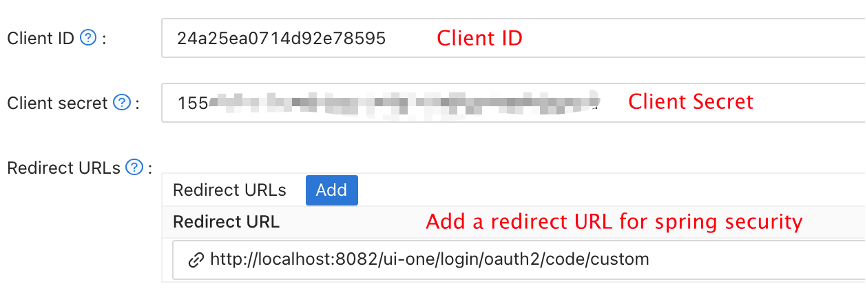
Ajoutez le fournisseur que vous souhaitez et fournissez les paramètres nécessaires.
Sur la page des paramètres de l'application, vous trouverez deux valeurs :
Client IDetClient secret(comme montré dans l'image ci-dessus). Nous utiliserons ces valeurs à l'étape suivante.Ouvrez votre navigateur préféré et visitez : http://
CASDOOR_HOSTNAME/.well-known/openid-configuration pour voir la configuration OIDC de Casdoor.Cette étape est nécessaire pour MinIO. Comme MinIO a besoin d'utiliser un attribut de revendication dans JWT pour sa politique, vous devriez également le configurer dans Casdoor. Actuellement, Casdoor utilise
tagcomme solution de contournement pour configurer la politique de MinIO.Vous pouvez trouver toutes les politiques prises en charge ici.
Étape 3 : Configurer MinIO
Vous pouvez démarrer un serveur MinIO en utilisant les commandes suivantes :
export MINIO_ROOT_USER=minio
export MINIO_ROOT_PASSWORD=minio123
minio server /mnt/export
Vous pouvez utiliser le paramètre --console-address pour configurer l'adresse et le port.
Ensuite, ajoutez un alias de service en utilisant le client MinIO mc.
mc alias set myminio <Votre adresse de console> minio minio123
Maintenant, configurez OpenID Connect de MinIO. Pour Casdoor, la commande sera :
mc admin config set myminio identity_openid config_url="http://CASDOOR_HOSTNAME/.well-known/openid-configuration" client_id=<client id> client_secret=<client secret> claim_name="tag"
Vous pouvez vous référer au document officiel pour plus de paramètres détaillés.
Une fois configuré avec succès, redémarrez l'instance MinIO.
mc admin service restart myminio
Étape 4 : Essayez la démo !
Maintenant, ouvrez votre console MinIO dans le navigateur et cliquez sur Login with SSO.
Vous serez redirigé vers la page de connexion utilisateur de Casdoor. Après une connexion réussie, vous serez redirigé vers la page MinIO et connecté automatiquement. Vous devriez maintenant voir les seaux et les objets auxquels vous avez accès.
Si vous déployez le frontend et le backend de Casdoor sur des ports différents, la page de connexion à laquelle vous êtes redirigé sera sur le port backend et elle affichera 404 not found. Vous pouvez modifier le port pour celui du frontend. Ensuite, vous pouvez accéder avec succès à la page de connexion de Casdoor.